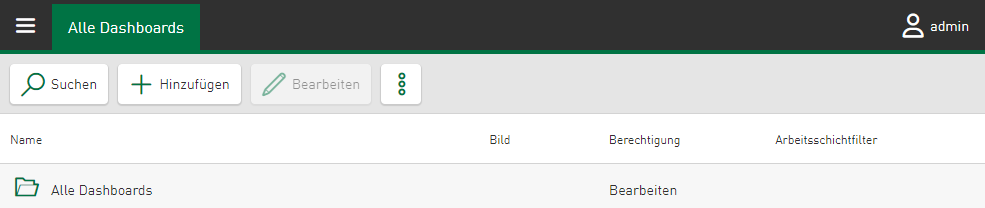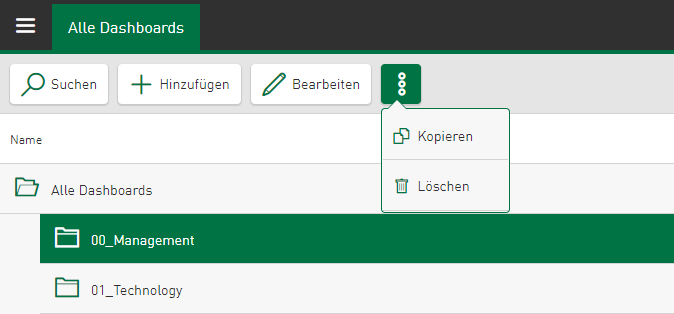In der Dashboard-Übersicht verwalten und bearbeiten Sie Ihre Dashboards. Nach der Erstanmeldung ist diese Ansicht leer.
 Hauptmenü
Hauptmenü
Über das Hauptmenü können Sie die Dashboard-Übersicht oder direkt das gewünschte Dashboard aus der Liste der vorhandenen Dashboards öffnen.
<Suchen>
Öffnet das Suchfeld, um nach Dashboards zu suchen
Sobald Sie einen Suchbegriff eingeben, werden die Suchergebnisse angezeigt. Um die Suche zu beenden, entfernen Sie den Suchbegriff oder tippen Sie auf das Kreuz.
<Hinzufügen>
Ordner oder neue Dashboards hinzufügen
Siehe Ordner zu Dashboard-Übersicht hinzufügen und Dashboard hinzufügen.
<Bearbeiten>
Öffnet den jeweiligen Bearbeitungsdialog für den markierten Ordner oder das markierte Dashboard (grün hinterlegt).
Um einen Ordner oder ein Dashboard zu markieren, tippen Sie in die jeweilige Zeile, aber nicht auf das Symbol oder den Namen. Andernfalls wird der Ordner oder das Dashboard geöffnet.
 Weitere Funktionen
Weitere Funktionen
Über die drei Punkte haben Sie Zugriff auf weitere nützliche Funktionen:
-
<Kopieren>
Erstellt eine Kopie des markierten Ordners oder Dashboards
Eine Kopie wird unter dem Originalnamen mit dem Zusatz "copy" auf derselben Ordnerebene wie das Original eingefügt. Über <Bearbeiten> können Sie optional den Namen anpassen.
-
<Löschen>
Löscht den markierten Ordner oder das markierte Dashboard
<Speichern>
Sichert Änderungen an der Dashboard-Konfiguration
Der Button wird erst sichtbar, wenn Sie Änderungen an der Dashboard-Konfiguration (z. B. neue Ordner oder Dashboards) vornehmen.
<Abbrechen>
Bricht die Bearbeitung der Dashboard-Konfiguration ab
Der Button wird erst sichtbar, wenn Sie Änderungen an der Dashboard-Konfiguration (z. B. neue Ordner oder Dashboards) vornehmen.